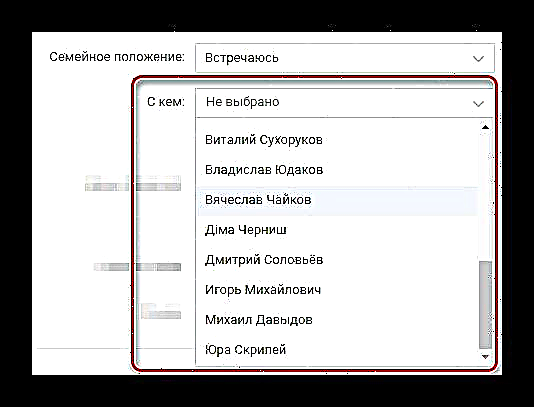VKontakte ၏လူမှုကွန်ယက်တွင်မည်သည့်အသိုင်းအဝိုင်းသို့သာမကဤ site ၏အခြားအသုံးပြုသူများ၏စာမျက်နှာများသို့လင့်ခ်များကိုထည့်နိုင်သည်။ နောက်ပြီးလူရဲ့ VK profiles များနှင့်လင့်ခ်များကိုသတ်မှတ်ခြင်းလုပ်ငန်းစဉ်နှင့်ပတ်သက်ပြီးအဓိကအချက်များအားလုံးကိုကျွန်တော်တို့ပြောပါမည်။
VK ၏ပုဂ္ဂိုလ်တစ် ဦး ကိုရည်ညွှန်းသည်
မည်သည့်အသုံးပြုသူကိုမဆိုအခြားသူတစ် ဦး ၏အကောင့်နှင့်ချိတ်ဆက်ရန်သတ်မှတ်ရန်ခွင့်ပြုသည့်နည်းလမ်းများထက်ပိုသည်။ ထို့အပြင်နည်းလမ်းအများစုသည်သင်လိပ်စာကိုဖော်ပြမည့်သူ၏စာမျက်နှာပေါ်တွင်အသုံးပြုသူ၏ပါဝင်မှုကိုမလိုအပ်ပါ။
VK ပုဂ္ဂိုလ်တစ် ဦး နှင့်ဆက်သွယ်မှုကိုအဝေးမှအဝေးမှညွှန်ပြခြင်းခေါင်းစဉ်သည်ဓာတ်ပုံများနှင့်အသံသွင်းခြင်းများပေါ်တွင်အမှတ်အသားတစ်ခုဖန်တီးခြင်းလုပ်ငန်းစဉ်ကိုဖြတ်သန်းသည်။ သင်ဤအရာကိုစိတ်ဝင်စားပါကကျွန်ုပ်တို့၏အခြားဆောင်းပါးများကို အသုံးပြု၍ ဤဖြစ်စဉ်နှင့်အကျွမ်းတဝင်ရှိရန်ကျွန်ုပ်တို့အကြံပြုပါသည်။
ဒါ့အပြင်ဖတ်ပါ:
လူတစ် ဦး အား VK ပုံတစ်ပုံတွင်မည်သို့မှတ်သားရမည်နည်း
လူတွေကို VK မှတ်တမ်းများတွင်မည်သို့မှတ်ပုံတင်ရမည်နည်း
နည်းလမ်း 1: Hyperlinks ကိုအသုံးပြုခြင်း
VK ဝက်ဘ်ဆိုက်ရှိ link များကိုသတ်မှတ်ရန်အများဆုံးသောနည်းလမ်းမှာ၎င်းသည်အသိုင်းအဝိုင်း၏ URLs များသို့မဟုတ်လူပုဂ္ဂိုလ်ရေးဆိုင်ရာကိုယ်ရေးကိုယ်တာအချက်အလက်များဖြစ်သည် - hyperlink များကိုအသုံးပြုခြင်းဖြစ်သည်။ ဤချဉ်းကပ်မှုအားဖြင့်၊ သင်သည်မှန်ကန်သောလူတစ် ဦး ၏အကောင့်လိပ်စာကိုသတ်မှတ်ရုံသာမကစာသားအစား Emoticons ကိုအသုံးပြုသည့်အထိတိကျမှန်ကန်သောဒီဇိုင်းကိုလည်းဖန်တီးနိုင်သည်။
ဤနည်းစနစ်ကိုအခြားဆောင်းပါးတစ်ခုတွင်ဆွေးနွေးထားပြီးဖြစ်သောကြောင့်အသေးစိတ်အချက်အလက်များကိုချန်လှပ်ထားခြင်းအားဖြင့်လူတစ်ယောက်နှင့်အချိတ်အဆက်တစ်ခုထည့်သွင်းခြင်းလုပ်ငန်းစဉ်ကိုကျွန်ုပ်တို့သုံးသပ်ကြပါမည်။
လည်းကြည့်ရှုပါ - VK ၏စာသားတွင် link တစ်ခုလုပ်နည်း
- VK ဝက်ဘ်ဆိုက်တွင်ဥပမာအားဖြင့်၊ ပင်မစာမျက်နှာပေါ်တွင်စံချိန်အသစ်တစ်ခုဖန်တီးရန်ပုံစံသို့သွားပါ။
- ၎င်းသည်စာသားပိတ်ဆို့မှု၏အစဖြစ်စေ၊ ကြိုတင်ရွေးချယ်ထားသောareaရိယာဖြစ်စေဤနေရာတွင်စာလုံးကိုရိုက်ပါ "@".
- အသုံးပြုသူအမှတ်အသားကိုတိုက်ရိုက်ညွှန်ပြသောစာသားအက္ခရာများကိုထည့်ပါ။
- အများဆုံးတိကျသောကိုက်ညီမှုများအတွက်အလိုအလျောက်ထုတ်လုပ်ပြီးသောအသုံးပြုသူများစာရင်းကို အသုံးပြု၍ မှန်ကန်သောလူပုဂ္ဂိုလ်ဖြင့်လုပ်ကွက်ကိုနှိပ်ပါ။
- ဖော်ပြထားသည့်လုပ်ဆောင်မှုများကိုလုပ်ဆောင်ပြီးသောအခါ၊ သင်အစောပိုင်းကသင်လုံးဝမဖြည့်ခဲ့ပါက၎င်းအမှတ်အသားသည်ထိုသူ၏စာမျက်နှာ၏ပြည့်စုံသောလိပ်စာသို့ပြောင်းလဲသွားမည်ဖြစ်ပြီးသူ၏အမည်ကိုညာဘက်ထောင့်ကွက်များ၌ဖော်ပြလိမ့်မည်။
- ခလုတ်ကိုနှိပ်ခြင်းဖြင့်ပြီးဆုံးသည့်မှတ်တမ်းကိုသိမ်းဆည်းပါ "တင်သွင်းပါ".
- ပုံနှိပ်ထုတ်ဝေထားသော post သို့သွားပါ။



သင်ကထူးခြားတဲ့အမှတ်အသားနှင့်စိတ်ကြိုက်စာမျက်နှာလိပ်စာနှစ်ခုလုံးကိုသုံးနိုင်သည်။
VK ID ကိုမည်သို့ရှာဖွေရမည်ကိုလည်းကြည့်ပါ

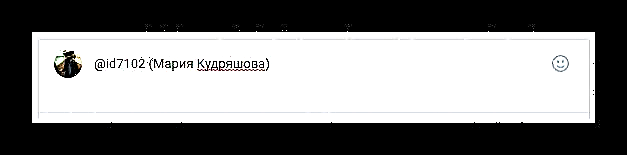
သင်၏ကိုယ်ပိုင်လွတ်လပ်စွာလုပ်ပိုင်ခွင့်အမည်ကိုအလွယ်တကူတည်းဖြတ်နိုင်သည်၊ သို့သော်မူရင်းကုဒ်ကိုသိမ်းပြီးနောက်အနည်းငယ်ပြောင်းလဲသွားလိမ့်မည်ဟုစိတ်စွဲမှတ်ထားပါ။


သင်ထိုကဲ့သို့သော link ကိုကျော်ပျံဝဲသောအခါ, သင်အသုံးပြုသူဒေတာအချို့ကိုရှာတွေ့နိုင်ပါသည်။
သင်မြင်သည့်အတိုင်းဤနည်းသည်အသုံးပြုရန်အဆင်ပြေဆုံးဖြစ်သည်။ ၎င်းသည်အုပ်စုတစ်ခုသို့မဟုတ်ကိုယ်ရေးကိုယ်တာအချက်အလက်များနံရံတွင်အသုံးပြုသူစာမျက်နှာတစ်ခုသို့ချိတ်ဆက်မှုတစ်ခုပြုလုပ်ရန်သင့်လျော်သည်။
နည်းလမ်း ၂။ အိမ်ထောင်ရေးအခြေအနေကိုပြောင်းလဲပါ
VK သုံးစွဲသူများအကြားထုံးစံအရအိမ်ထောင်ရေးအခြေအနေနှင့်တစ်ချိန်တည်းမှာပင်မိတ်ဖက်၏ကိုယ်ရေးကိုယ်တာအချက်အလက်များအတွက် URL များကိုဖော်ပြရန်ဖြစ်သည်။ ဟုတ်ပါတယ်၊ ဒီနည်းလမ်းဟာသင့်စာမျက်နှာကိုသင်ပေါင်းချင်တဲ့သူနဲ့တကယ်ဆက်ဆံရေးရှိမှသာသင့်တော်ပါတယ်။
သင်နှင့်သင်မိတ်ဖက်မိတ်ဖက်တို့ကညွှန်ကြားချက်များနှင့်အညီစာမျက်နှာဆက်တင်များထဲမှတစ်ခုနှင့်တစ်ခုချိတ်ဆက်ထားပါကနည်းလမ်းသည်အသုံးဝင်နိုင်သည်ကိုသတိပြုပါ။ သို့မဟုတ်ပါကသင်အိမ်ထောင်ရေးအခြေအနေကိုဖော်ပြပြီးသည့်တိုင် URL ကိုထည့်သွင်းမည်မဟုတ်ပါ။
ဒီခေါင်းစဉ်နဲ့ပတ်သက်ပြီးအသေးစိတ်ဆောင်းပါးများကိုအထူးဆောင်းပါးတစ်ပုဒ်မှလေ့လာနိုင်သည်။
ကိုလည်းကြည့်ပါ။ VK ၏အိမ်ထောင်ရေးအခြေအနေကိုမည်သို့ပြောင်းလဲမည်နည်း
- သင်၏ပရိုဖိုင်းပုံကိုနှိပ်ခြင်းအားဖြင့်ဆိုက်၏အဓိက menu ကိုဖွင့ ်၍ ရွေးချယ်ပါ တည်းဖြတ်ပါ.
- tab ကိုအပေါ်ဖြစ်ခြင်း "အခြေခံ"item ကိုရှာပါ "အိမ်ထောင်ရေးအခြေအနေ" ၎င်းကိုပြောင်းပါ "တွေ့ပြီ".
- အသစ်တစ်ခုကိုလယ်အသုံးပြုခြင်း "ဘယ်သူနဲ့လဲ" လူများစာရင်းကိုချဲ့ပြီးသင်၏စာမျက်နှာသို့သင်ထည့်လိုသော URL ကိုရွေးချယ်ပါ။
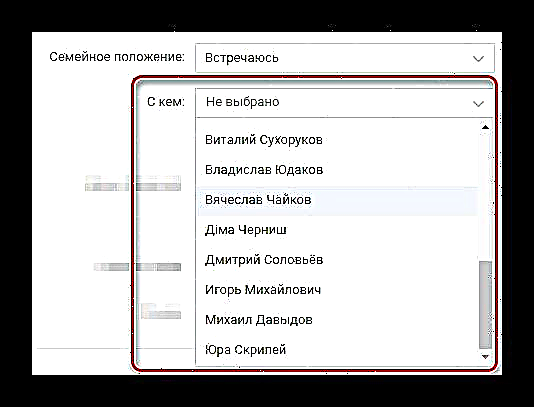
သင်သူငယ်ချင်းများစာရင်းရှိသူများနှင့်သက်ဆိုင်သော link များကိုသီးသန့်သတ်မှတ်နိုင်သည်။
- ခလုတ်ကိုနှိပ်ပါ သိမ်းဆည်းပါစာမျက်နှာတစ်ခု link ကိုထည့်ရန်။
- အထက်ပါအဆင့်များကိုလိုက်နာခြင်းအားဖြင့်အသုံးပြုသူသည်ကဏ္throughမှတဆင့်အကြောင်းကြားစာတစ်ခုရရှိလိမ့်မည် တည်းဖြတ်ပါဖျက်လို့မရဘူး link များအပြန်အလှန်ရည်ညွှန်းသည့်အခါသင်၏စာမျက်နှာပေါ်တွင်အခြားအချက်အလက်များအနက်မှန်ကန်သောလူနှင့်ချိတ်ဆက်မှုတစ်ခုပေါ်လာလိမ့်မည်။
- အိမ်ထောင်ရေးအခြေအနေအပြင်အလားတူလုပ်ဆောင်မှုအစီအစဉ်အရသင်သည်သူတို့၏စာမျက်နှာများကိုသတ်မှတ်ထားသောအသုံးပြုသူများနှင့်မိသားစုဆက်ဆံရေးကိုဖော်ပြနိုင်သည်။


သင်၏ဆက်ဆံရေးအတွက်ပိုမိုသင့်တော်သောပစ္စည်းများကိုလည်းသင်ခွဲခြားနိုင်သည်။ သို့သော်ကိစ္စရပ်အားလုံးတွင်တော့လုပ်ဖော်ကိုင်ဖက်နှင့်ချိတ်ဆက်ရန်အချိတ်အဆက်တစ်ခုသတ်မှတ်နိုင်သည်။



နောက်ပိုင်းတွင် URL တစ်ခုစီကိုထည့်လိုက်သည်နှင့်ဖျက်ပစ်နိုင်သည်။
ကြည့်ရှုပါ - အိမ်ထောင်ရေးအခြေအနေကိုဘယ်လိုဖုံးကွယ်မလဲ
နည်းလမ်း (၃) Community အဆက်အသွယ်များကိုသတ်မှတ်ပါ
လူတို့နှင့်ချိတ်ဆက်ထားသည့် link များကိုသက်ဆိုင်ရာစည်းမျဉ်းများနှင့်အညီရပ်ရွာလူထု၏စာမျက်နှာများတွင်လည်းဖော်ပြနိုင်သည်။ အမှန်မှာ၊ ဤလုပ်ငန်းစဉ်သည်ကျွန်ုပ်တို့ဝက်ဘ်ဆိုက်ရှိသက်ဆိုင်ရာဆောင်းပါးအစပိုင်းတွင်ကျွန်ုပ်တို့အသေးစိတ်ဖော်ပြခဲ့သည့်အရာနှင့်မတူပါ။
ကိုလည်းကြည့်ပါ - VK အုပ်စုတွင် link တစ်ခုလုပ်ရန်
- ရပ်ရွာ၏အဓိကစာမျက်နှာတွင်ထိုပစ္စည်းကိုထိန်းချုပ်ယူနစ်တွင်ရှာပါ "အဆက်အသွယ်များကိုထည့်ပါ" ၎င်းကိုနှိပ်ပါ။
- လယ်ပြင်၌ VKontakte သင်ညွှန်ပြလိုသောအကောင့် link ကိုအသုံးပြုသူ၏အမှတ်အသားကိုရိုက်ထည့်ပါ။
- ကျန်ရှိသောကွက်လပ်များကိုသင်ဆန္ဒရှိသည့်အတိုင်းဖြည့်ပါ သိမ်းဆည်းပါ.
- ယခုထိန်းချုပ်ယူနစ်ခလုတ်ထဲမှာ "အဆက်အသွယ်များကိုထည့်ပါ" အသစ်တစ်ခုကိုလယ်ပြောင်းပါ "ဆက်သွယ်ရန်"အလိုရှိသောအသုံးပြုသူနှင့်သက်ဆိုင်သော link ကိုဖော်ပြလိမ့်မည်။
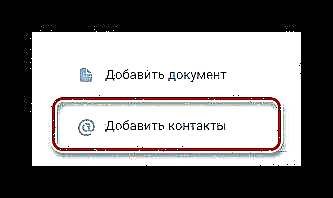



ချိတ်ဆက်မှု၏အခြေခံနည်းလမ်းများကိုသင်နားလည်ရန်အခက်အခဲမရှိဟုမျှော်လင့်ပါသည်။
နည်းလမ်း ၄ - mobile application ကို VKontakte
သုံးစွဲသူများစွာသည် VK site ကိုဝင်ရောက်ရန်စမတ်ဖုန်းများအတွက် application ကိုအသုံးပြုရန်ပိုနှစ်သက်ကြသောကြောင့်အပို Android အနေဖြင့် Android အတွက်တရားဝင် add-on ကိုအသုံးပြုပြီးအိမ်ထောင်ရေးအခြေအနေမှတဆင့် link ကိုသတ်မှတ်ခြင်းလုပ်ငန်းစဉ်ကိုလေ့လာသင့်သည်။
လက်ရှိ VK application များသည်တစ်ခုနှင့်တစ်ခုအလွန်ကွာခြားမှုမရှိသောကြောင့်သင်ပလက်ဖောင်းမည်သို့ပင်ဖြစ်စေညွှန်ကြားချက်များကိုလိုက်နာနိုင်သည်။
- VK လျှောက်လွှာကိုဖွင့်ပြီးနောက် VKontakte ပင်မ menu ကိုဖွင့်ပါ။
- ကဏ္ the များ၏စာရင်းကိုဖြတ်ပြီးရွေးပါ "ချိန်ညှိချက်များ".
- ခလုတ်ကိုနှိပ်ပါ "စာမျက်နှာပြင်ဆင်ရန်".
- ပိတ်ပင်တားဆီးမှုကိုရှာပါ "အိမ်ထောင်ရေးအခြေအနေ" အကြံပြုထားတဲ့အတိုင်းပြောင်းပါ "နည်းလမ်း ၂".
- ခလုတ်ကိုသုံးပါ "မိတ်ဖက်ရွေးပါ ... "အထူးလူများရွေးချယ်ရေးဝင်းဒိုးကိုသွားဖို့။
- ပေးထားသောစာရင်းမှမိသားစုဆက်ဆံရေးမိတ်ဖက်ကိုရွေးချယ်ပါ။

ပေးထားသောအဆင့်မြင့်ရှာဖွေရေးလုပ်ဆောင်ချက်ကိုအသုံးပြုရန်မမေ့ပါနှင့်။
- သင့်စက်၏မျက်နှာပြင်၏ညာဘက်အပေါ်ထောင့်ရှိအမှတ်အသားကိုနှိပ်ပါ။






အကြံပြုချက်များနှင့်ဆက်နွယ်မှုကိုအပြန်အလှန်အတည်ပြုပြီးနောက်၊ သင့်စာမျက်နှာပေါ်တွင်မှန်ကန်သောအသုံးပြုသူနှင့်သက်ဆိုင်သော link ကိုဖော်ပြလိမ့်မည်။ ၎င်းကိုမိုဘိုင်းအက်ပလီကေးရှင်းနှင့်ဝက်ဘ်ဆိုက်ဗားရှင်းအပြည့်အ ၀ စစ်ဆေးနိုင်သည်။ အားလုံးအကောင်းဆုံး!